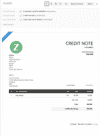新しい貸方票の作成
貸方票は、Zoho Invoice内の3つの箇所から作成できます。
貸方票モジュールからの作成
- 左サイドバーから[貸方票]を選択してください。
- [貸方票]の横にある[+]ボタンをクリックするか、右上にある[+ New](貸方票の作成)ボタンをクリックしてください。
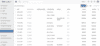
- 作成フォームに貸方票の詳細を入力してください。
- [下書きとして保存する]ボタンをクリックすると、貸方票は下書きとして保存されます。
- [発行済みとして保存]ボタンをクリックして、貸方票を発行済みとして設定することもできます。
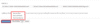
または、取引の承認を有効にしている場合は、以下の操作が実行できます。
* [保存して送信] - 貸方票を保存して、承認を申請します。
* [保存して承認] - 貸方票を保存して、承認します。請求書モジュールからの作成
貸方を記録する顧客宛ての請求書から直接、貸方票を作成することも可能です。
- [請求書]モジュールに移動してください。
- 貸方を記録する顧客の請求書に移動してください。
- 3点リーダーアイコンをクリックして、[貸方票の作成]を選択してください。
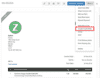
別の方法として、右上の [+ New]のドロップダウンをクリックし、[新しい貸方票]を選択して、貸方票を作成できます。
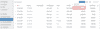
顧客モジュールからの作成
[顧客]モジュールから顧客を選択して、貸方票を作成することもできます。[新しい取引]→[貸方票]の順に移動し、貸方票の作成に進んでください。
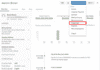
なお、以下にハイライトされている編集アイコンをクリックすると、貸方票をいつでも確認または編集することができます。